Bij ons gebruik van informatietechnologie, in het bijzonder onze e-mails, wordt dehet openen van verdachte documenten is helaas niet zo zeldzaam en kan ernstige gevolgen hebben.
Als er in het privédomein een virus op uw machine terechtkomt, kan het zich bijvoorbeeld verzamelen gevoelige gegevens zoals de Bankgegevens, en breng ze over naar hackers, of beschadig eenvoudigweg uw machine.
Voor het professionele veld kunnen verdachte documenten ook dit soort software verbergen ransomware die alle bestanden van het bedrijf blokkeren en u vragen grote bedragen te betalen om ze te ontgrendelen. Daarom helpen we je in dit artikel open verdachte documenten zonder risico's te nemen.
Open nooit verdachte documenten rechtstreeks
We hebben allemaal verdachte documenten gehad. Over het algemeen komen ze uit e-mails die tot doel hebben ons bang te maken door ons bijvoorbeeld voor te doen als de politie, of, in tegendeel, ons te laten hopen op winst.
Soms is het veel subtieler, en in dit geval kan het een beetje ingewikkeld zijn om in te zien dat dit document verdacht is. Hoe dan ook, als u ooit ook maar de geringste twijfel heeft over een van deze verdachte documenten, is er één gouden regel.

OPEN HET NOOIT! Zoals het adagium luidt: voorkomen is beter dan genezen, en daarom is het beter om overdreven voorzichtig te zijn dan het risico te lopen dat u met een virus wordt besmet.
Hiervoor zijn hier drie oplossingen die heel goed werken.
Geef verdachte documenten door via de Dangerzone-software
De eerste is het gebruik van software van derden. De meest effectieve op dit gebied, maar zeker ook de meest complete, heet gevarenzone. Het idee is dat hij dat zal doen converteer deze verdachte documenten naar beveiligde PDF's.
Voor degenen die het meest nieuwsgierig zijn naar hoe deze software werkt: het zal Sandboxes in Docker aanmaken, allemaal zonder enige netwerktoegang, om eventuele virussen te isoleren die mogelijk in uw document zijn opgenomen.
Zo beschikt u over een document dat u zonder problemen kunt openen. Waar de software erg goed in is, is dat je er mee aan de slag kunt converteert niet alleen naar PDF, maar ook tekstverwerkingsbestanden en zelfs foto's.
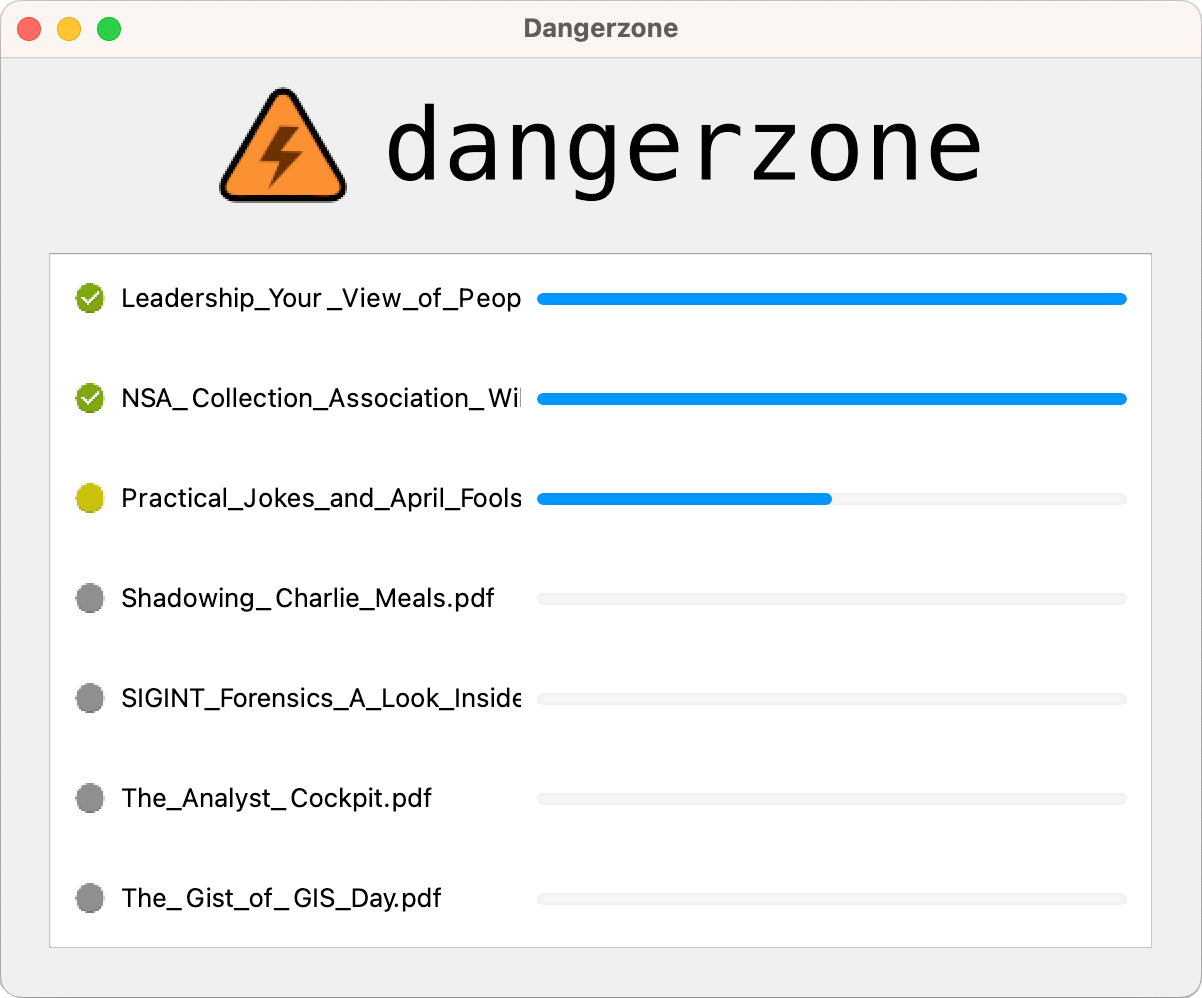
Sterker nog, er is een versie van Dangerzone op Linux, op Windows, maar ook Mac OS. Ongeacht uw besturingssysteem vindt u dus een versie van deze software die compatibel is!
Dangerzone kan dit soort documenten converteren naar beveiligde PDF's:
- pdf ( .pdf )
- Microsoft Word ( .docx, .doc )
- Microsoft Excel ( .xlsx, .xls )
- Microsoft PowerPoint ( .pptx, .ppt )
- ODF-tekst ( .odt )
- ODF-spreadsheet ( .ods )
- ODF-presentatie ( .odp )
- ODF-grafieken ( .odg )
- JPEG ( .jpg, .jpeg )
- gif ( . Gif )
- PNG-bestand ( . Png )
Wat betreft het gebruik van de laatste, nogmaals, er is niets erg ingewikkelds. Hieronder hebben we de verschillende stappen beschreven die u moet volgen:
- Download Dangerzone, afhankelijk van uw besturingssysteem.
- Lanceer Dangerzone.
- Download het verdachte document (maar open het niet).
- Kies het document over Dangerzone.
- Configureer de opties.
- Eenmaal beveiligd, verwijdert u het originele document (nog steeds zonder het te openen).
- Open de beveiligde versie van het document.
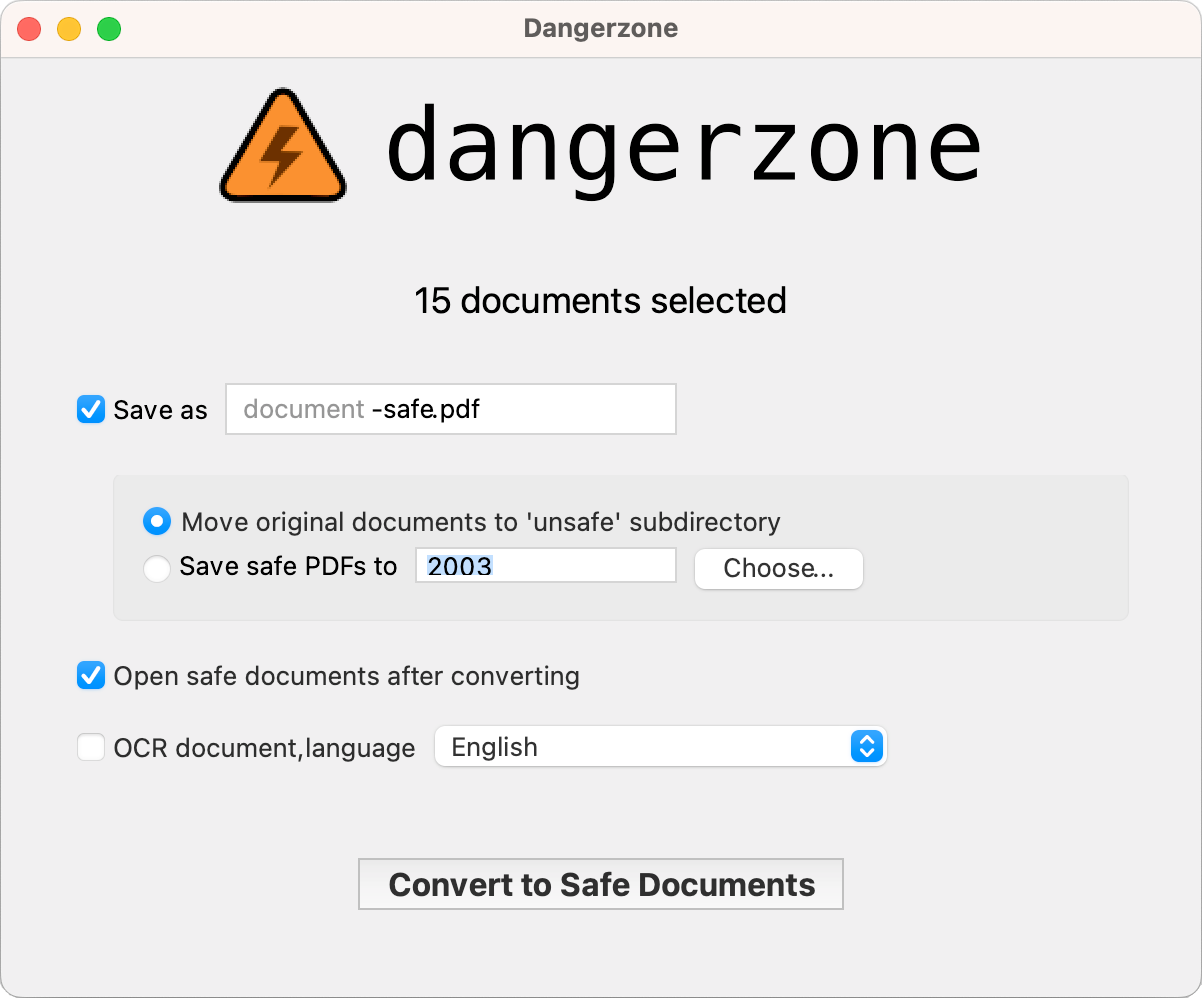
Gebruik de Sandbox voor gebruikers Windows
Toen we wat gedetailleerder met je spraken over hoe Dangerzone werkt, noemden we demet behulp van een zandbak. Weet dat als je een gebruiker van Windows, ook jij kunt er gebruik van maken.
Als u Linux of Mac OS gebruikt, zult u helaas voor u een andere oplossing voor uw verdachte documenten moeten vinden. Wij raden u daarom aan om voor de eerste of derde optie te kiezen.
Als je meedoet Windows aan de andere kant kun je deze beroemde gebruiken sandbox Windows waar we zojuist met u over hebben gesproken. Wees echter voorzichtig dat dit werkt, u moet een “professionele” versie van uw besturingssysteem hebben.
Als dit niet het geval is, kunt u de Sandbox niet activeren. Houd er ten slotte rekening mee dat u naast de professionele versie ook onder de licentie moet vallen Windows 10 of 11 op uw machine.
Dit gezegd hebbende, laten we deze Sandbox eens nader bekijken.
Zo activeert en gebruikt u het op uw computer:
- Druk op Win + R om Uitvoeren te openen.
- type appwiz.cpl en klik op OK om het Configuratiescherm te openen.
- Klik in het linkerdeelvenster op Functies activeren of deactiveren Windows.
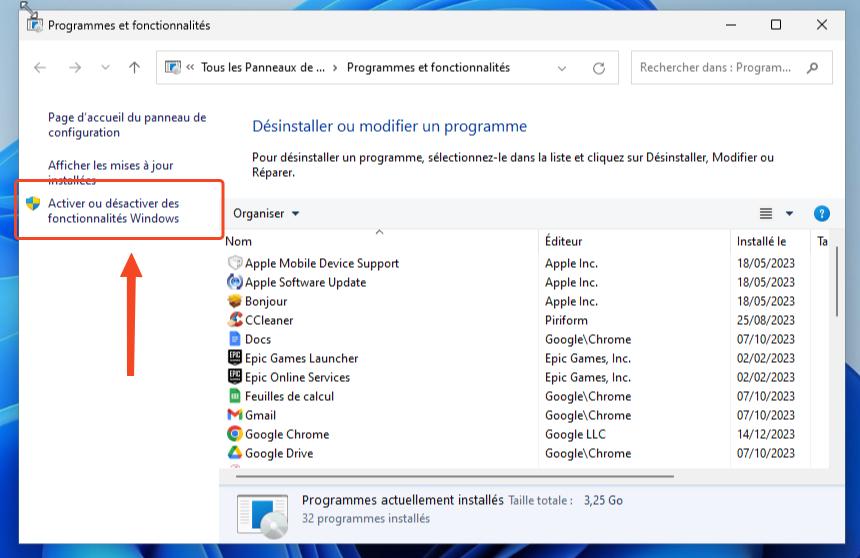
- In het dialoogvenster Functies activeren of deactiveren Windows, scroll naar beneden en zoek Windows sandbox.
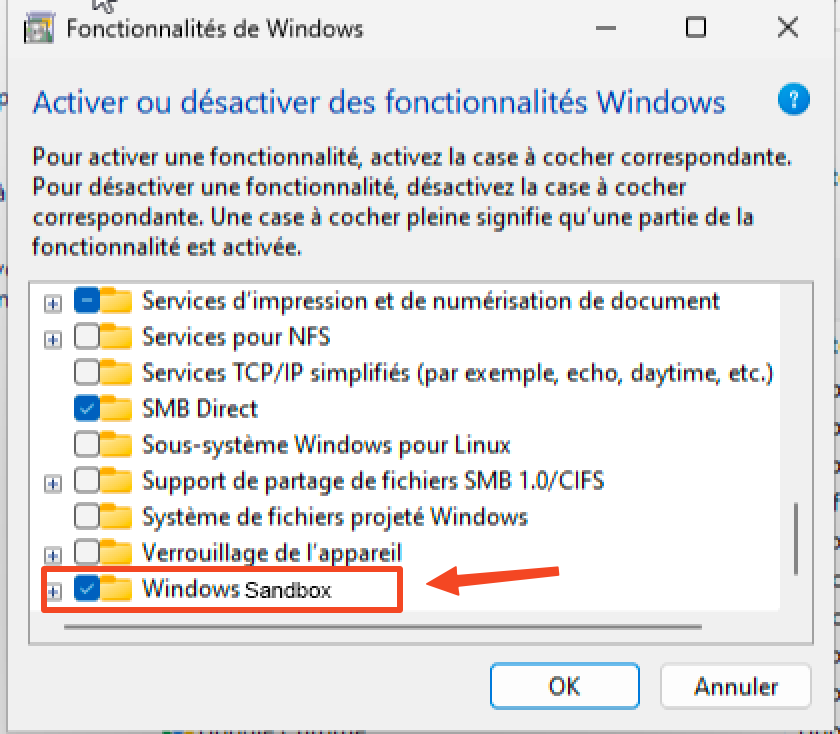
- Vink de optie aan Windows sandbox en klik op OK.
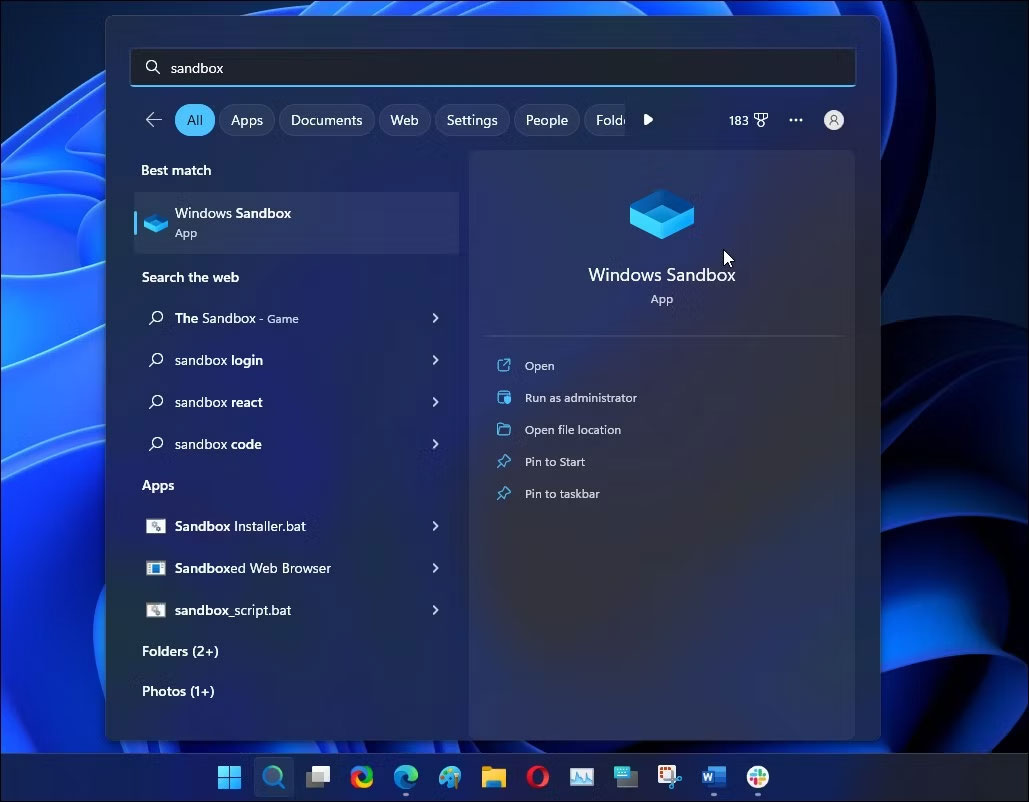
- Start uw pc opnieuw op.
- Ga naar toepassingen en start Windows Zandbak.
- Open het verdachte document via de software.
- Sluit dan Windows Zandbak.
Ga door een virtuele machine
Ten slotte is de laatste techniek die we u zullen adviseren om verdachte documenten te beheren het gebruik van een virtuele machine! Hiermee kunt u uw basismachine zelfs tegen virussen beschermen.
Het idee is dat als er sprake is van besmetting, deze plaatsvindt op de virtuele machine die je vrij eenvoudig kunt onderbreken.
Om dit te doen, moet u eerst virtualisatiesoftware installeren, zoals VirtualBox ou VMware op uw computer.
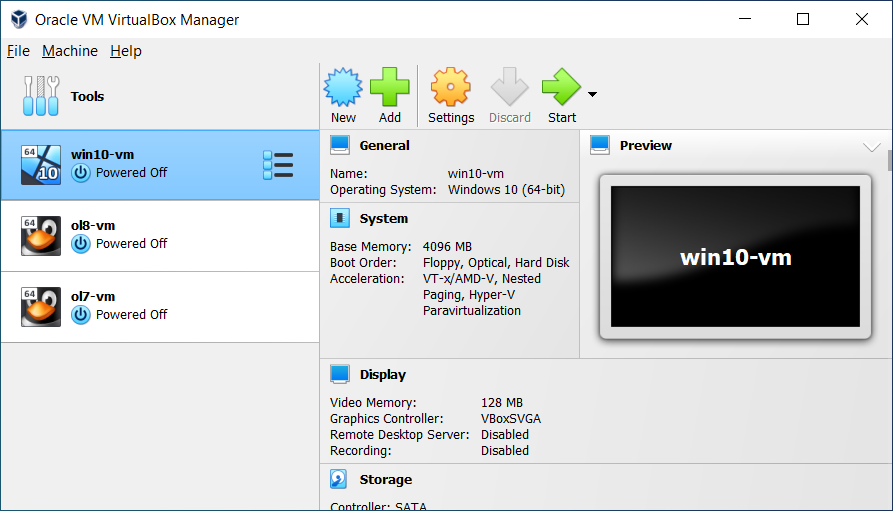
Nadat de software is geïnstalleerd, maakt u een virtuele machine en wijst u deze voldoende systeembronnen toe voor de werking ervan. Gebruik het dan eenvoudigweg als een speciale ruimte om verdachte documenten te openen.
In het geval van een infectie of bedreiging blijft dit beperkt tot de virtuele machine, waardoor uw hoofdsysteem behouden blijft.
Voorkom de verspreiding van malware die onder een virtuele machine is geïnstalleerd
Wees echter voorzichtig! Het is essentieel om in gedachten te houden dat het gebruik van een virtuele machine geen volledige bescherming garandeert en dat het altijd wordt aanbevolen om voorzichtig te werk te gaan en beveiligingsoplossingen zoals antivirussen te installeren om de verdediging van uw computer te versterken.
Want ja, de meest virulente software kan nog steeds gevolgen hebben voor uw basismachine. Dit komt zelden voor, maar wees toch voorzichtig en houd er rekening mee dat het nog steeds kan gebeuren!
Vervolgens zijn hier een paar dingen waarmee u rekening moet houden:
- VM-isolatie: Normaal gesproken zou malware in een VM de echte machine niet moeten infecteren.
- Bestanden delen: Vermijd het uitwisselen van geïnfecteerde bestanden tussen de VM en de echte machine.
- Netwerk configuratie: Configureer het netwerk op de juiste manier om directe bruggen te vermijden die de verspreiding van malware zouden kunnen vergemakkelijken.
- Hypervisor-kwetsbaarheden: Houd de hypervisor up-to-date om het risico op beveiligingsinbreuken te minimaliseren.
- Kanaalzijaanvallen: Hoewel zeldzaam, kunnen deze aanvallen informatie uit de daadwerkelijke machine halen. Blijf waakzaam.
Conclusie
Dat is alles, u zou nu geen problemen meer moeten hebben met verdachte documenten die de oorzaak zijn van het besmetten van uw computer met virussen. Dit beschermt uiteraard niet tegen alles.
Dit helpt echter bij het elimineren van een groot aantal kleine bedreigingen waar u last van kunt hebben. Als het implementeren van sommige van deze oplossingen wat tijd kost, gaat het meteen sneller als u eenmaal weet hoe u het moet doen.
Daarom raden we u, zoals we u aan het begin van het artikel hebben verteld, ten zeerste aan om een van deze drie oplossingen te gebruiken, zodra u twijfelt over een document dat u zojuist heeft ontvangen!


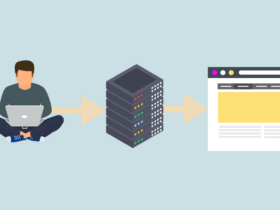



Hulp nodig ? Stel je vraag, FunInformatique zal je antwoorden.